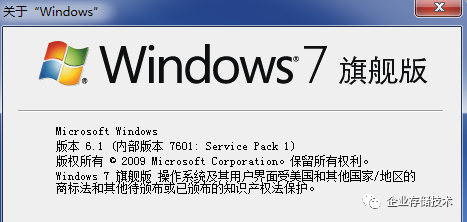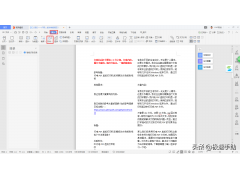相信就算是刚入门PS的小伙伴,也知道裁剪这个工具对吧?不过很多人对它的了解不过是一些皮毛~那么这个工具有什么运用的技巧呢?大家可别小瞧这个不起眼的工具哦!它的功能强大到超乎你的想象!如果你还不知道的话,赶紧来看看吧!
一、初级裁剪技巧
1、裁剪参考线
当要对图片进行裁剪的时候,点击【裁剪工具】,为了更精确的裁剪,我们可以使用PS里提供的参考线,主要有三等分、网格两种(版本较新的PS会有更多参考线),点击即可使用,这样裁剪出来的图片会更符合构图原则~
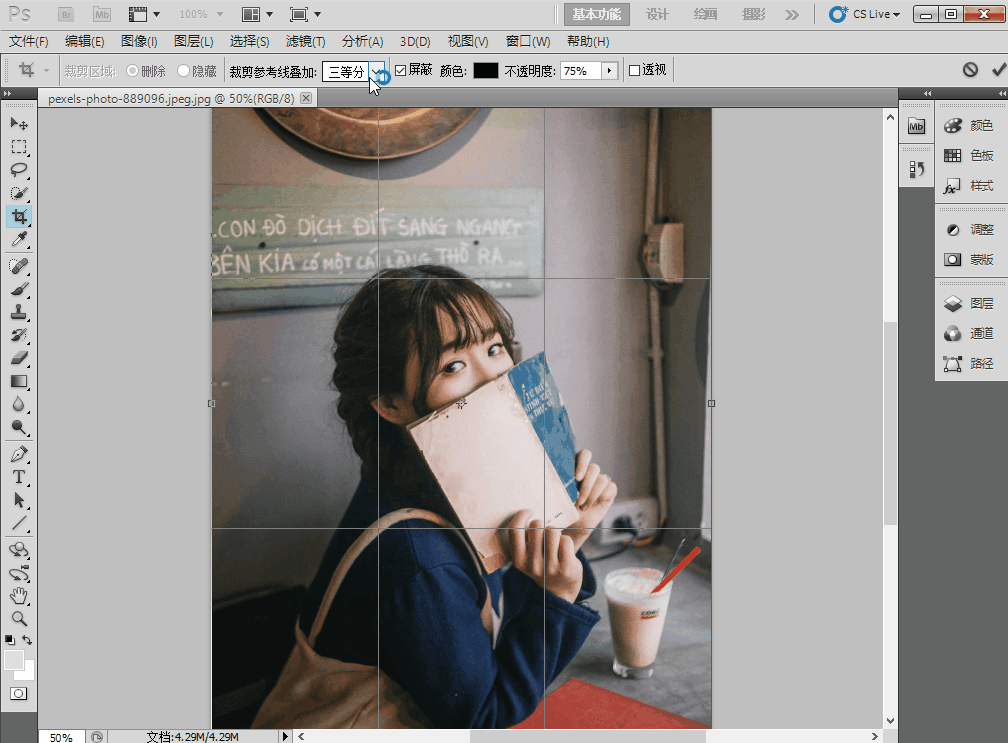
2、更改裁剪方向
有时候我们的需要把图片裁剪成横图,有时候又需要把图片裁剪为竖图,所以我们可以用快捷键X,在保持比例的前提下,改变裁剪的方向~
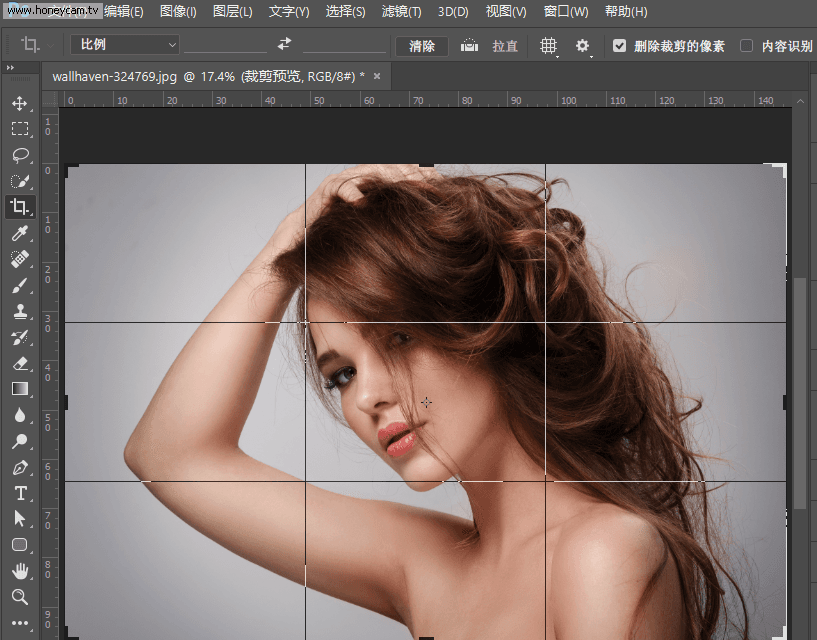
3、隐藏裁剪区域
我们在裁剪的时候会发现,裁剪掉的部分的颜色会变成灰色,如果我们不需要显示被裁剪的部分,我们可以通过点击选项栏的“屏蔽”按钮来选择是否显示被裁剪内容~
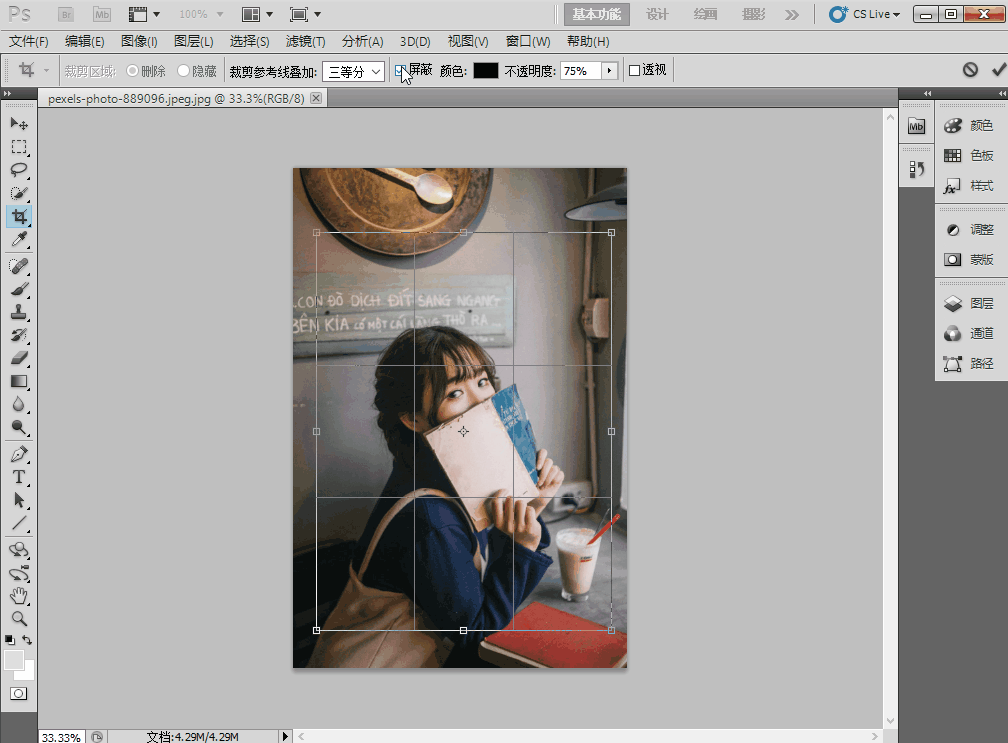
二、进阶裁剪技巧
1、前面的图像
PS里给我们提供了很多裁剪比例,例如原比例、4:3、16:9、1:1等等,但是有时候,我们可能喜欢某一张图的比例,想要按我们喜欢的那张图的比例来裁剪另一张图,那么该怎么办呢?
首先将两张图都打开,然后在A图中选择裁剪工具,点击工具栏的中选择“前面的图像”,然后在B图中,再选择裁剪工具,这时候用鼠标拉出来的裁剪框就是A图的比例了~
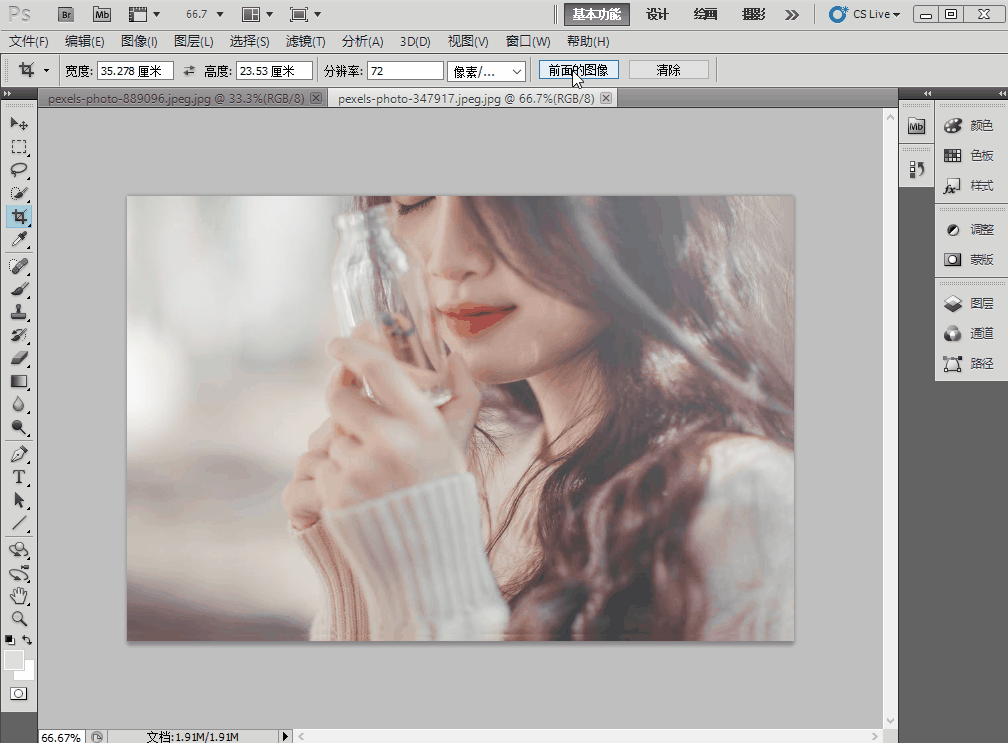
2、图片校正
裁剪工具还有一个超好用的功能就是图片校正功能,我们打开一张倾斜的图片,然后长按Ctrl键,用鼠标对着画面中的参考物体画出一条与参考物平行的线,按回车键,就可以将图片校正了~
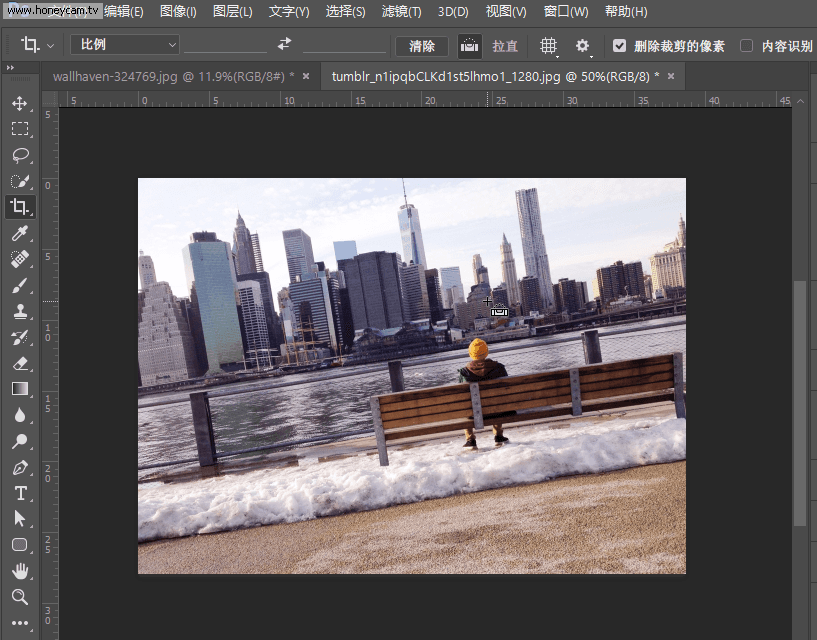
3、非破坏性裁剪
裁剪错了有没有“后悔药”呢?当然有啦!非破坏性的裁剪能够让我们还原图像,那么非破坏性的裁剪如何设置呢?我们把要裁剪的图片图层转变成【智能对象】,这样当我们要重新裁剪的时候,我们可以点击工具栏的【图像】-【显示全部】即可~
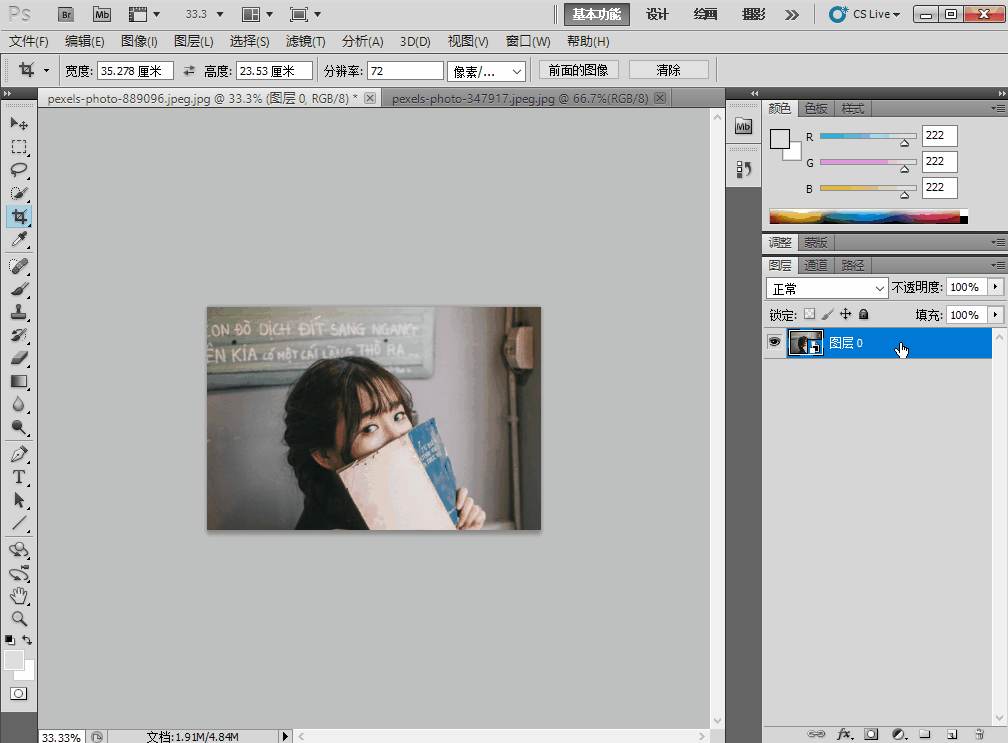
怎么样?这些技巧你都学会了吗?